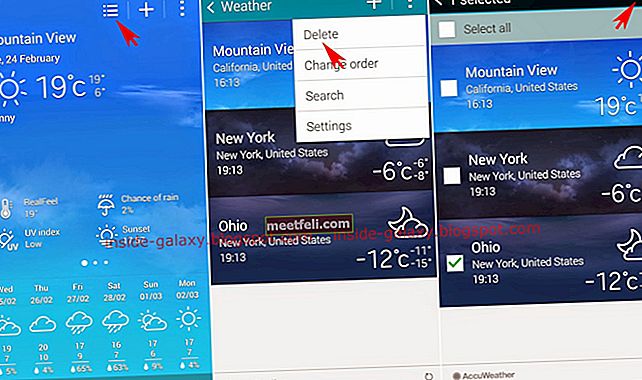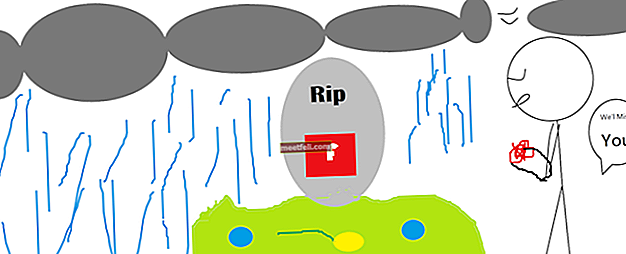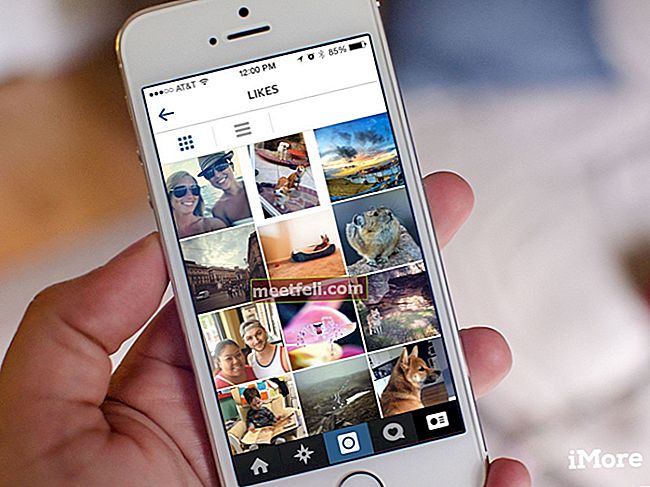LG G4 a fost unul dintre cele mai așteptate telefoane din 2015 alături de Huawei P8, Samsung Galaxy S6 și S6 Edge și câteva altele. LG a anunțat acest model în aprilie, iar utilizatorii sunt aproape mulțumiți de acesta. Acest telefon are ecran tactil capacitiv IPS LCD și vine cu dimensiune de afișaj de 5,5 inci, 3 GB RAM, memorie internă de 32 GB, cameră primară de 16 MP și cameră secundară de 8 MP și multe altele. Când începeți să utilizați smartphone-ul, acesta va funcționa fără probleme, dar după un timp, este posibil să observați unele probleme. Câțiva oameni au raportat probleme legate de performanța LG G4, în mare parte întârziate la trecerea între aplicații. În unele cazuri, un dispozitiv are nevoie de câteva secunde pentru a se trezi. Să vedem potențiale soluții.
De asemenea, puteți citi: Cum să remediați problemele Bluetooth LG G4
Lucruri pe care le puteți face pentru a remedia problemele de performanță LG G4
Dezactivați funcția Dual Window
Unii oameni au reușit să rezolve problema dezactivând această caracteristică. Navigați la Setări> General și dezactivați fereastra duală.
Eliminați aplicațiile pe care nu le utilizați
Când apar probleme de performanță LG G4, puteți dezinstala câteva aplicații. De obicei, atunci când cumpărăm un smartphone nou, vrem să încercăm o mulțime de aplicații, iar ulterior uităm că le-am instalat în primul rând. Accesați Setări> Aplicații și găsiți cele pe care nu le utilizați. Faceți clic pe aplicația dorită și dezinstalați-o.
Folosiți Greenify
Puteți descărca aplicația Greenify care este disponibilă în Magazin Play. Această aplicație vă va arăta aplicațiile care se comportă greșit și, atunci când nu utilizați aceste aplicații, Greenify le va pune în hibernare pentru a le împiedica să cauzeze probleme de performanță LG G4, astfel încât să vă puteți bucura de o experiență fără întârziere.

smashblogtrends.com
Problemă legată de aplicație
Întârzierea la LG G4 poate fi cauzată de o aplicație necinstită. Dacă ați observat că problema a apărut după ce ați instalat o anumită aplicație, ar fi indicat să o dezinstalați. Dacă nu sunteți sigur că aplicația este motivul pentru care problema a apărut în primul rând, există o modalitate ușoară de a verifica acest lucru. Trebuie să porniți smartphone-ul în modul sigur. Iată cum puteți face asta:
- Opriți smartphone-ul și reporniți-l
- Când vedeți sigla LG pe ecran, țineți apăsat butonul de reducere a volumului și eliberați-l când vedeți ecranul de pornire.

www.androidpit.com
Dacă nu există probleme, înseamnă că una dintre aplicații cauzează problema. În acest caz, ar trebui să eliminați câteva aplicații pe care le-ați instalat recent sau puteți efectua o resetare din fabrică (explicată mai jos).
Actualizați software-ul
După cum știți, o nouă versiune de software vine cu îmbunătățiri și funcții noi, astfel încât, odată instalată, vă puteți aștepta la performanțe mai bune. Pentru a vedea dacă o nouă versiune de software este disponibilă pentru descărcare, accesați Aplicații> Setări> fila General> Despre telefon. Apoi, atingeți Actualizări de sistem> Verificați acum. Urmați pașii dați pentru a actualiza software-ul.
Folosiți lansator diferit
În loc să utilizați lansatorul implicit LG G4, puteți încerca să utilizați altul. Unii utilizatori au raportat că decalajul a dispărut după ce au început să utilizeze Nova Launcher.

www.phonearena.com
Resetare din fabrică
Efectuarea unei resetări din fabrică vă poate ajuta să scăpați de problemele de performanță LG G4, dar a fost listată ca ultima soluție înainte de a vă șterge toate datele, setările personale, aplicațiile și așa mai departe. Nu uitați să copiați fișierele. Iată pașii: Setări> General> Backup și resetare, faceți clic pe Resetare date din fabrică> Resetare telefon> Ștergeți totul.
Dacă ați încercat toate soluțiile menționate mai sus și întâmpinați în continuare probleme de performanță LG G4, contactați distribuitorul sau operatorul de transport pentru înlocuire.
Sursa imaginii: www.engadget.com
De asemenea, puteți citi: Problema de înghețare a aplicațiilor LG G4